- Проблемы со звуком водители иногда может произойти, и эти проблемы могут привести к Может быть проблема с вашим аудиоустройством сообщение.
- В большинстве случаев эти проблемы связаны с настройками и обновлением и могут быть легко решены.
- Ознакомьтесь с нашими Концентратор периферийных устройств для полезных руководств по устранению неполадок созданы и рекомендованы нашими специалистами.
- Взгляните на наши Исправить раздел для получения полных руководств по устранению неполадок ПК.

- Скачать Restoro PC Repair Tool который поставляется с запатентованными технологиями (патент доступен здесь).
- Нажмите Начать сканирование чтобы найти проблемы с Windows, которые могут вызывать проблемы с ПК.
- Нажмите Починить все для устранения проблем, влияющих на безопасность и производительность вашего компьютера
- Restoro был загружен 0 читатели в этом месяце.
Может быть проблема с вашим аудиоустройством сообщение может иногда появляться, и это может вызвать различные проблемы со звуком. Однако есть способ исправить это сообщение на вашем компьютере.
Это сообщение об ошибке может привести к различным проблемам, и, говоря о некоторых подобных проблемах, о которых сообщили пользователи:
- Устройство вывода звука не установлено Windows 10 Dell - Эта проблема может появиться практически на любом устройстве и обычно вызвана вашими драйверами. Просто обновите их до последней версии и проверьте, помогает ли это.
- Может быть проблема с вашим аудиоустройством Windows 10, 8, 7, вашим звуковым устройством – Windows 10 это не единственная система, на которую могут повлиять эти проблемы. Даже если вы не используете Windows 10, вы сможете использовать большинство наших решений.
Как я могу решить проблему с аудиоустройством?
1. Убедитесь, что у вас установлена последняя версия аудиодрайвера.

Иногда Может быть проблема с вашим аудиоустройством сообщение может появиться из-за ваших устаревших драйверов.
Чтобы это сообщение не появлялось, рекомендуется обновить их до последней версии.
Для этого вам просто нужно найти модель своей звуковой карты и загрузить для нее самые свежие драйверы.
У большинства пользователей есть встроенная звуковая карта, поэтому вам просто нужно посетить веб-сайт производителя материнской платы, проверить модель и загрузить аудиодрайвер.
Если этот процесс кажется вам немного сложным, вы также можете использовать сторонние инструменты, такие как DriverFix для автоматического обновления драйверов.
Этот инструмент автоматически найдет устаревшие драйверы и обновит их. Если вы хотите, чтобы ваш компьютер работал бесперебойно, обязательно попробуйте DriverFix.
Это также защитит вашу систему от необратимого повреждения, вызванного загрузкой и установкой неправильных версий драйверов вручную.

DriverFix
Это отличное программное обеспечение обновит все ваши драйверы всего за пару кликов, поэтому обязательно попробуйте его.
Посетить вебсайт
2. Установите последние обновления
- нажмите Клавиша Windows + I открыть Приложение настроек.
- Перейдите к Обновление и безопасность.
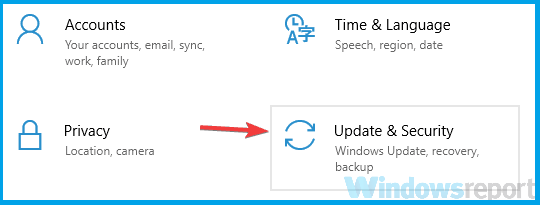
-
Кликk наПроверить обновления.
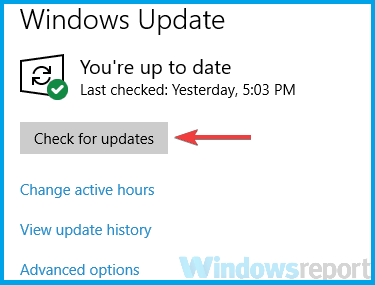
Если доступны какие-либо обновления, они будут автоматически загружены в фоновом режиме и установлены после перезагрузки компьютера.
3. Убедитесь, что в качестве устройства воспроизведения по умолчанию используется правильное устройство.
- Щелкните правой кнопкой мыши значок регулировки громкости в правом нижнем углу и выберите Звуки.
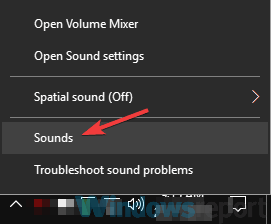
- Перейти к Воспроизведение вкладку и найдите свои аудиоустройства (Динамики или же Наушники).
- Щелкните его правой кнопкой мыши и выберите Установить как устройство по умолчанию.
- Нажмите Применять а также ОК.

После внесения этих изменений проверьте, сохраняется ли проблема.
4. Переустановите аудиодрайвер
Запустите сканирование системы, чтобы обнаружить потенциальные ошибки

Скачать Restoro
Инструмент для ремонта ПК

Нажмите Начать сканирование чтобы найти проблемы с Windows.

Нажмите Починить все для устранения проблем с запатентованными технологиями.
Запустите сканирование ПК с помощью Restoro Repair Tool, чтобы найти ошибки, вызывающие проблемы с безопасностью и замедление. После завершения сканирования в процессе восстановления поврежденные файлы заменяются новыми файлами и компонентами Windows.

- Нажмите Клавиша Windows + X, и выберите Диспетчер устройств.
- Найдите свое аудиоустройство, щелкните его правой кнопкой мыши и выберите Удалите устройство.
- Проверить Удалить программное обеспечение драйвера для этого устройства вариант.
- Выбирать Удалить.
- Нажмите в Сканирование на предмет изменений оборудования икона.
- Windows попытается установить драйвер по умолчанию.
5. Изменить реестр
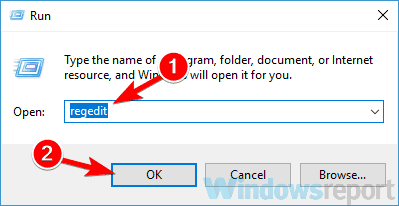
- Нажмите Клавиша Windows + R, тип regeditи нажмите Входить.
- Перейти к:
HKEY_LOCAL_MACHINESYSTEMCurrentControlSetControlClass - Найдите LowerFilter со значением LVUSBSta.sys.
- Удалять LVUSBSta.sys в качестве данных значения и проверьте, решена ли проблема.
Мы должны предупредить вас, что изменение реестра может быть потенциально опасным, если вы не будете осторожны, поэтому вам следует создать резервную копию, прежде чем вносить какие-либо изменения.
Нет доступа к редактору реестра? Ознакомьтесь с этим руководством и быстро решите проблему.
6. Запустите средство устранения неполадок
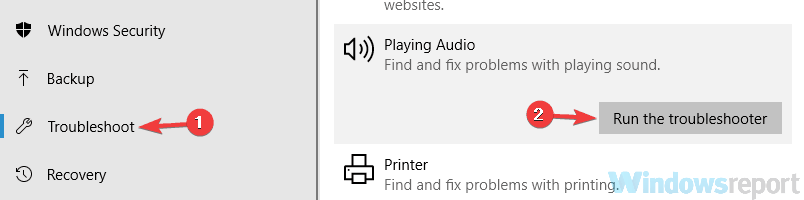
- Открой Приложение настроек и перейти к Обновление и безопасность.
- Выбирать Устранение неполадок.
- Выбирать Воспроизведение аудио и нажмите Запустите средство устранения неполадок
- Следуйте инструкциям на экране, чтобы завершить процесс.
7. Попробуйте другой аудиоформат и отключите улучшения звука
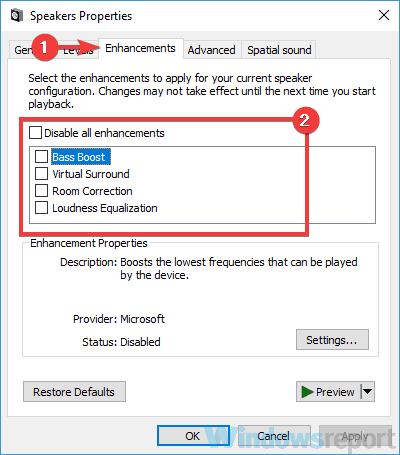
- Щелкните правой кнопкой мыши значок регулировки громкости в правом нижнем углу и выберите Звуки.
- Перейти к Воспроизведение и дважды щелкните аудиоустройство по умолчанию (в нашем примере это Динамики).
- Навигация к Улучшения вкладка и убедитесь, что все параметры отключены.
- Вы даже можете проверить Отключить все улучшения вариант.
- Сохраните изменения и проверьте, решает ли это проблему. Если нет, переходите к следующему шагу.
- Перейти к Передовой вкладка и попробуйте изменить Формат по умолчанию значение.
- Поэкспериментируйте с другими значениями и проверьте, решает ли это вашу проблему.
8. Выполните обновление на месте

- Загрузите и запустите Инструмент для создания медиа.
- Выберите Обновите этот компьютер сейчас вариант и нажмите Следующий.
- Выбирать Скачайте и установите обновления (рекомендуется) и нажмите Следующий.
- Следуйте инструкциям на экране, пока не дойдете до Готов к установке экран.
- Выбирать Измените то, что оставить.
- Обязательно выбирайте Храните личные файлы и приложения и нажмите Следующий.
- Следуйте инструкциям на экране, чтобы завершить процесс обновления.
Если проблема продолжает появляться, единственным способом ее решения может быть обновление на месте.
Если вы не знакомы, этот процесс очень похож на чистую установку, но, в отличие от чистой установки, обновление на месте не удалит никакие ваши файлы.
После того, как вы закончите, у вас будет установлена свежая и обновленная версия Windows со всеми вашими приложениями и файлами там, где вы их оставили, а проблема со звуком должна быть решена.
Может быть проблема с вашим аудиоустройством сообщение может быть довольно раздражающим, но если вы столкнетесь с этой проблемой, обязательно попробуйте некоторые из наших решений.
Дайте нам знать, какой из них лучше всего подходит для вас, оставив сообщение в разделе комментариев ниже.
 По-прежнему возникают проблемы?Исправьте их с помощью этого инструмента:
По-прежнему возникают проблемы?Исправьте их с помощью этого инструмента:
- Загрузите этот инструмент для ремонта ПК получил рейтинг "Отлично" на TrustPilot.com (загрузка начинается на этой странице).
- Нажмите Начать сканирование чтобы найти проблемы с Windows, которые могут вызывать проблемы с ПК.
- Нажмите Починить все исправить проблемы с запатентованными технологиями (Эксклюзивная скидка для наших читателей).
Restoro был загружен 0 читатели в этом месяце.
![Не удается найти наушники Bluetooth / не подключается [Полное исправление]](/f/eb0da83e87ec4d89296dac338e525b0a.jpg?width=300&height=460)
![Как получить звук DTS в Windows 10 [Easy Way]](/f/0443a4495aa66fc6dec6d36874e46d36.jpg?width=300&height=460)
